电脑上怎么压缩图片小于200kb?介绍七个直接且高质的方法
在日常的工作和生活中,我们经常会遇到需要上传图片的情况,而很多平台对图片大小有着严格的限制,要求图片小于200KB。那么,在电脑上该如何轻松地将图片压缩至符合这一要求呢?下面就来介绍七个直接且高质的方法,一起来看下吧。

介绍1、使用在线网页
在电脑上压缩图片小于200kb,在线压缩工具也是不错的选择,像“i压缩”或者“iyasuo”这样的在线网站。目前,i压缩在线网站会自动对图片进行分析,并提供多种压缩模式供选择,如“清晰优先”“体积优先”等。如果追求图片大小小于200KB,可选择“体积优先”模式。网站处理完成后,会显示压缩后的图片大小,如果说符合要求,即可获取压缩好的图片。

具体在电脑上压缩图片的操作方法:可以直接在电脑上使用默认浏览器,打开“i压缩”这个网页平台。如果说您是第一次使用的话,也可以直接在浏览器当中搜索相应的关键词。首先,需要在首界面里找到具体的功能,也就是选择“图片压缩”选项,最好是具体的相关的图片格式。另外,您也可以选择图片压缩选项下的“压缩至指定大小”的选项。
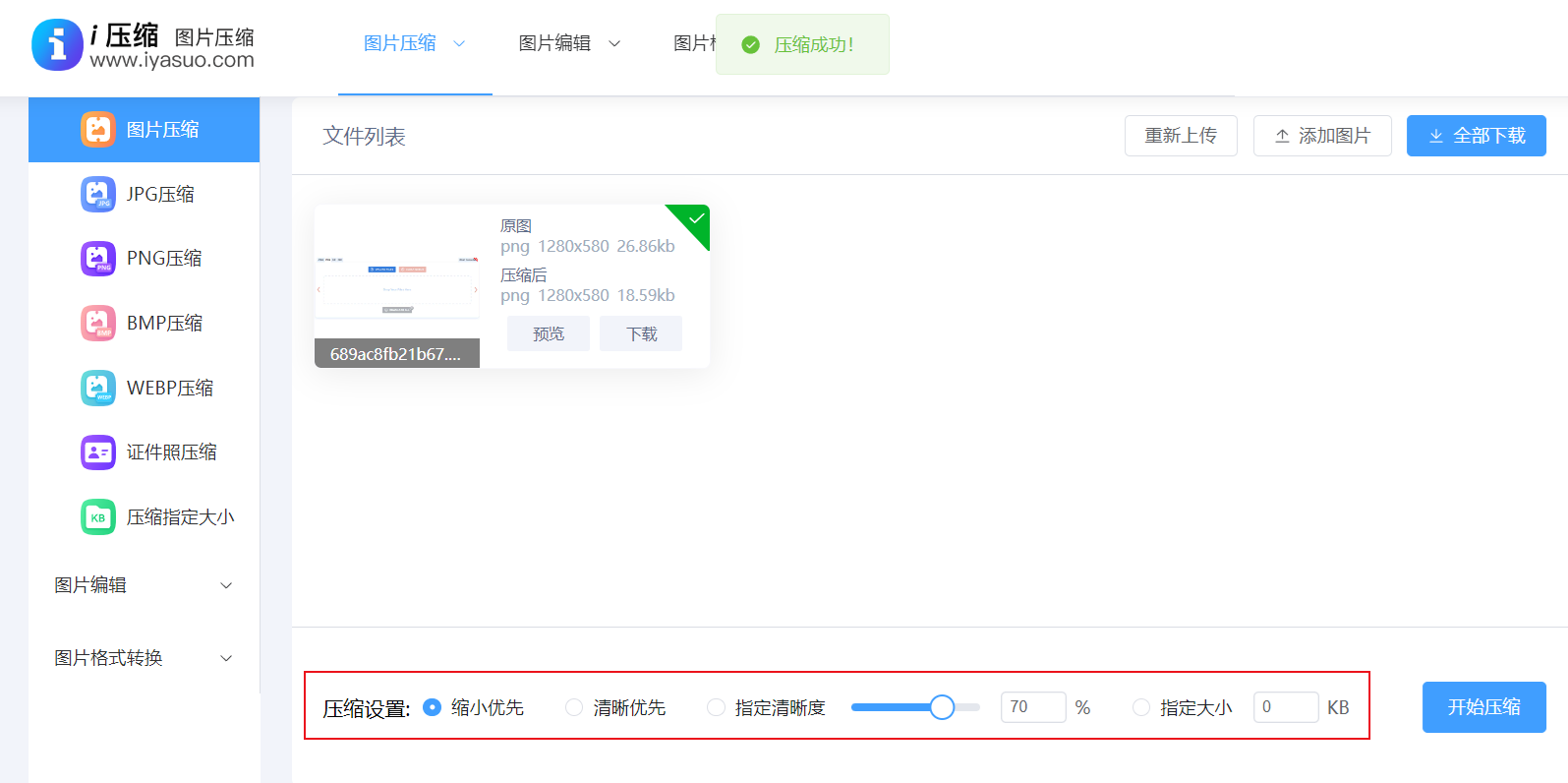
将需要压缩的图片添加到网页当中,这里可以选择手动拖拽,当然这得建立在需要转换图片较少的前提下。图片全部添加好之后,再勾选一下是“质量优先”或者“大小优先”的选项,以及输入“200K”具体的值,并点击“压缩”之后等待片刻,即可将所需的内容下载保存到合适的位置了。
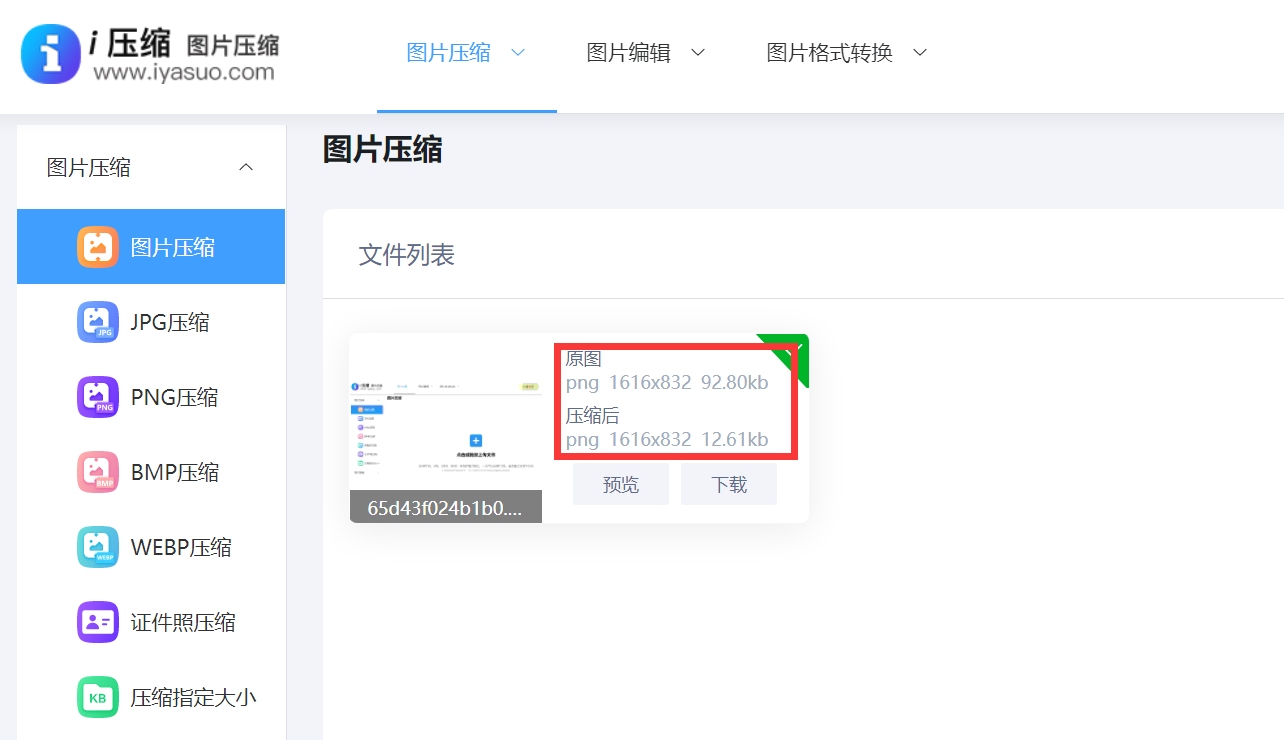
介绍2、关注画质变化
其次,压缩的关键在于保持清晰度,优先调整尺寸,而非过度降低质量,尺寸减少对文件大小影响更大,使用无损压缩工具如PNG格式,但注意JPEG通常更高效。而在进行编辑之际,要防止多次反复压缩,不然会致使累积质量出现损失,我向来习惯先备份原图,而后测试不同设置。同时凭借实践,你能够找寻到最佳平衡点,保证图片于200KB之内依旧清晰。

介绍3、系统附加功能
在Windows系统中,我们可以通过以下操作来实现。找到需要压缩的图片,右键点击该图片,在弹出的菜单中选择“打开方式”,然后选择“画图”程序。图片在画图工具中打开后,点击左上角的“文件”选项,在下拉菜单里选择“另存为”选项。接着在弹出的保存窗口中,点击“保存类型”旁边的下拉箭头,选择“JPEG”格式,因为JPEG格式本身就具有一定的压缩特性。之后,点击“保存”按钮旁边的“选项”,在弹出的“JPEG选项”窗口中,拖动“图像选项”下的滑块来调整图片的质量。
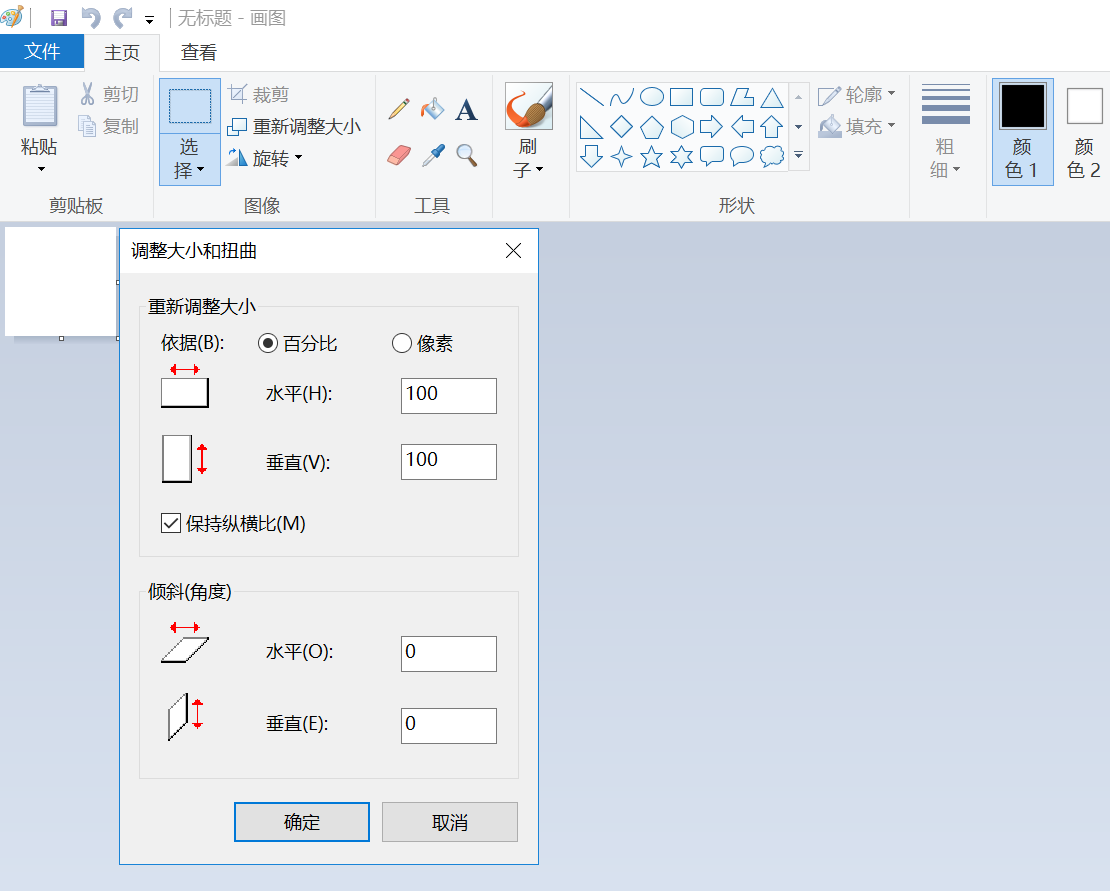
介绍4、图片处理软件
除了系统自带工具,还可以借助专业的图片处理软件,比如Adobe Photoshop这款。打开Photoshop软件后,将需要压缩的图片拖入软件界面。点击菜单栏中的“文件”菜单,选择“存储为Web所用格式”。在弹出的窗口中,可以看到不同的图片格式和压缩选项。通常选择JPEG格式,然后通过调整“品质”参数来控制图片的大小。在调整过程中,窗口下方会实时显示图片的大小。当调整到图片大小小于200KB时,点击“存储”,选择保存的位置和文件名,完成图片压缩。
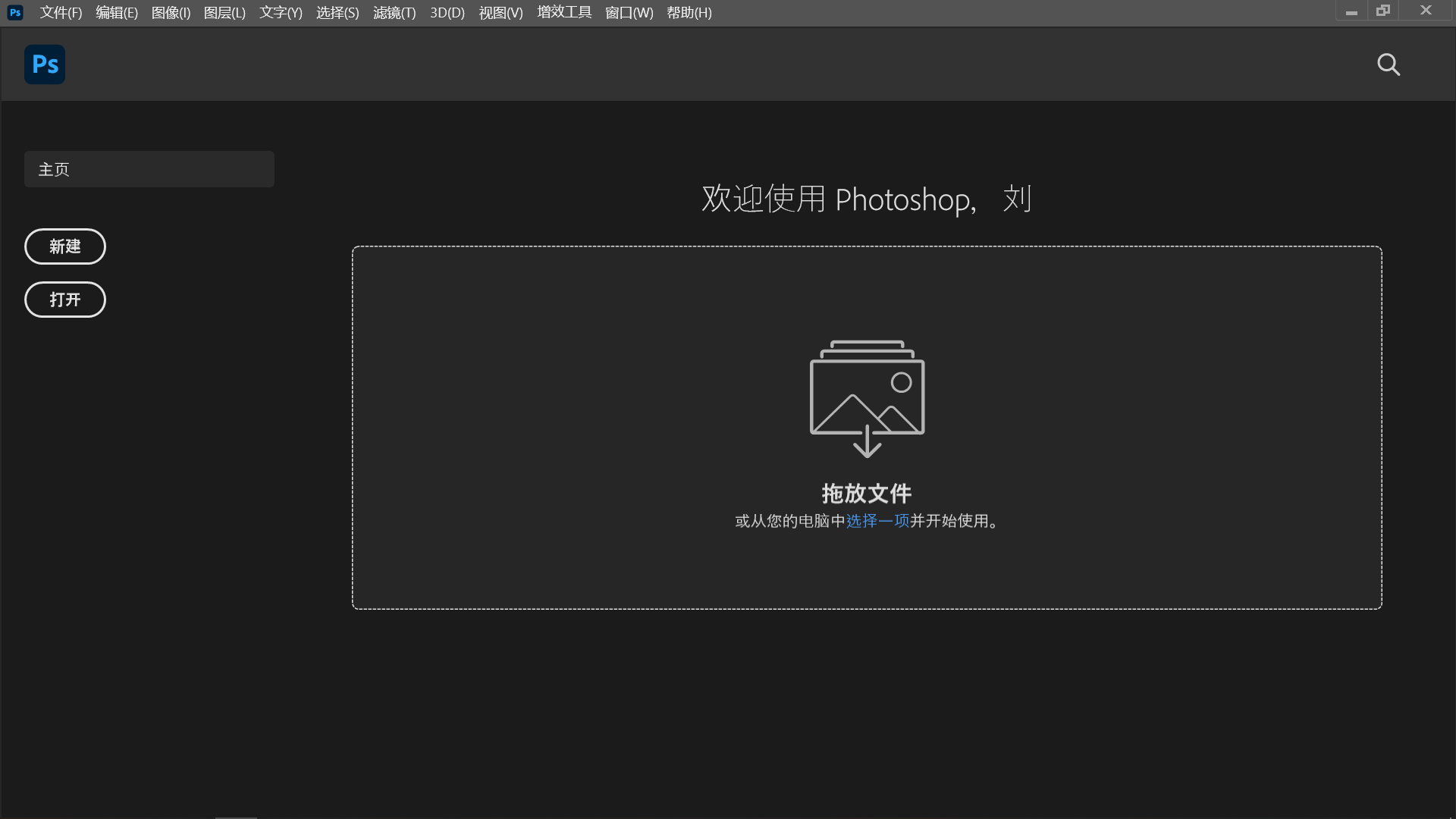
分享5、Mac预览选项
具备Mac系统的用户,可以直接凭借预览应用便利地对图片实施压缩操作,在打开图片之后去点击“工具”菜单之中的“调整大小”选项,紧接着输入相对较小的宽度或者高度数值,随后把其另存为以JPEG格式呈现,并选择质量设置,经由设置较低质量这样的方式能够使文件大小得以减小。对于Mac用户而言,在使用预览应用压缩图片时,除上述操作外,还能依据自身需求再度优化,像输入较小宽度或高度值时,可灵活变动数值,以此达成更理想压缩效果。

分享6、智能手机应用
此外,一些常见的智能手机APP,像“Photo Compress”或者“Reduce”所能提供的是移动端压缩方案,当你把这类应用下载后,便可以轻松来选择图片。之后去设置目标大小,比如说设置成200KB,应用就会自动开展处理工作了。同时,这些APP一般都是免费的,而且还支持多种格式,这样的话方便用户在任何时刻都能够随意去使用 。

分享7、了解压缩目的
电脑上压缩图片,旨在契合网络平台上传要求,如网站表单、电子邮件附件、社交媒体等场景,才将图片压缩到200KB。要是文件规模过度庞大,必将导致加载进程迟缓,给用户体验带来负面效应,甚而致使无法成功提交。除此状况以外,实施压缩能够削减存储占用量,进而更有利于开展备份以及分享操作句号。在实际操作时,我留意到好多用户完全没把文件大小这个关键因素当回事,结果重复上传就失败了。并且,通过压缩这个有效办法,能保证图片快速传输,躲开那些没必要的麻烦。
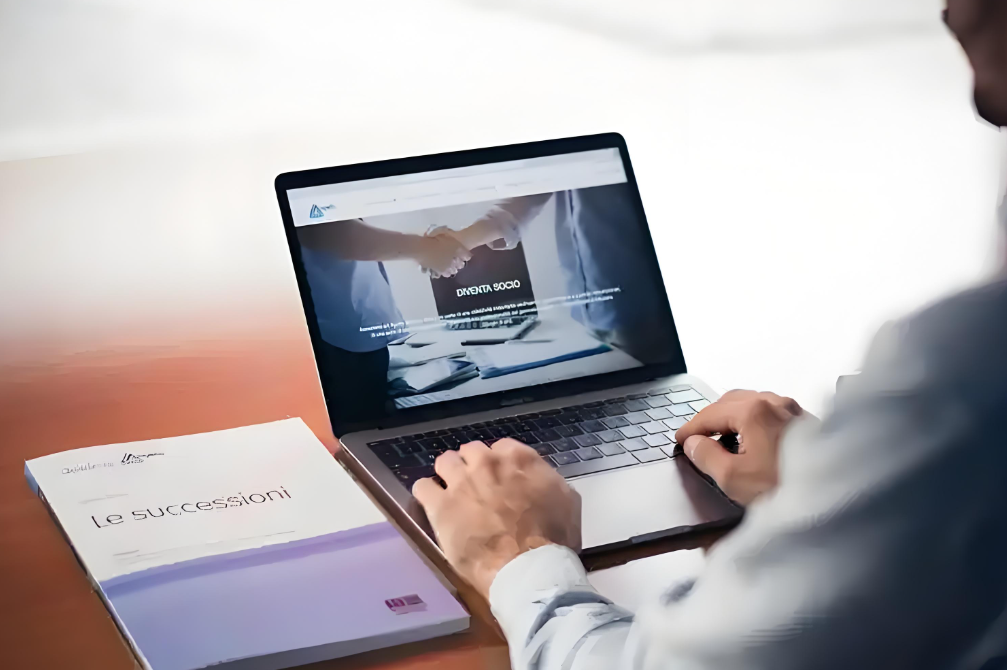
综上所述,无论是利用系统自带工具、专业软件还是在线压缩工具等方式,都能在电脑上轻松将图片压缩至小于200KB。同时,如果说您还在被类似的问题困扰着,不妨可以根据自己的实际情况和操作习惯选择合适的方法。温馨提示:如果您在使用i压缩在线网页的时候遇到问题,请及时与我们联系,祝您在电脑上压缩图片小于200kb操作成功。















